初学者指南:如何安装 WordPress 主题?
已发表: 2020-01-30设置 WordPress 主题可能是一个复杂的过程,但是,如果您了解 WordPress 的来龙去脉,那么安装主题就会像 ABC 一样简单。 但是,有一个问题:这是一个耗时的过程! 因此,您不想浪费时间尝试通过不正确的过程安装或设置主题。
为了您的方便,我们编制了这份快速指南,它将告诉您设置主题所需了解的每一个细节。 那么,事不宜迟,让我们直接开始吧!
- 访问主题目录
- 访问 WordPress 管理员以安装和激活主题
- 从第三方安装 WordPress 主题
- 通过 FTP 安装 WordPress 主题
- 将模板应用于每个网页
- 更新你的主题
- 如果事情不顺利怎么办?
- 联系主题开发者
- 雇用外部服务
- 包起来
访问主题目录
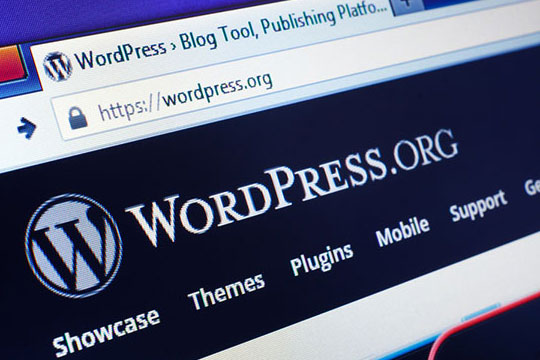
决定一个主题可能非常困难。 但是,如果您想要的东西不会在您的网站内引起任何开发或编码问题,您需要访问 WordPress 官方主题目录。 本节包含所有已由 WordPress 批准和严格检查以符合准则的主题。 此外,它们可以免费使用。
在众多可供安装的免费 WordPress 主题中,选择一个与您的网站相辅相成的主题可能有点复杂。 您可以在此处使用 WordPress 主题搜索功能来查找合适的主题。 但是,只有当您知道自己喜欢的主题的样式或名称时,这才会派上用场。 根据您输入的查询,搜索结果将缩小到只显示相关主题。 选择要在 WordPress 站点中安装的主题后,您可以继续选择布局格式、站点主题以及所需的功能。
如需更多灵感,您可以浏览“最受欢迎的主题”、“特色主题”和“最新添加”部分以获取更多选项。 如果愿意,您还可以浏览付费的 GPL 主题。 虽然这个选项是有代价的,但它们有额外的支持,并且符合 WordPress 通用公共许可证。
为您推荐:您应该考虑的 11 个优秀的 WordPress 页面搜索引擎优化插件。
访问 WordPress 管理员以安装和激活主题
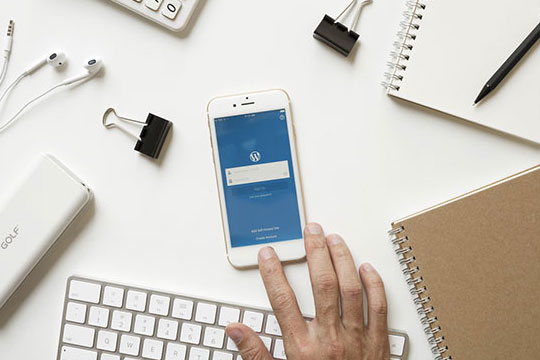
你找到喜欢的主题了吗? 完美的! 现在,您需要从 WordPress 管理部分安装并激活它们。 下面提到了您将遵循的基本步骤:
- 打开您的 WordPress 页面并登录以访问管理面板。 进入后,打开外观并选择主题。
- 要添加您喜欢的主题,请找到并单击添加新选项。 您将有两个选项来添加新主题。 如果您知道主题的名称,可以在主题目录中查找。 如果您不知道名称,可以使用“功能过滤器”选项来缩小主题搜索范围。 然后,选择应用过滤器并找到符合您标准的主题。
- 要解锁任何主题,将鼠标悬停在它上面并选择“预览”部分以查看它在 WordPress 网站上的外观。 如果你喜欢这个主题,你可以选择安装选项。 安装主题后,您可以通过选择“激活”链接来激活它。
从第三方安装 WordPress 主题

如果您不喜欢 WordPress 目录中提供的主题,您可以从外部开发人员处购买。 选择此方法时,您需要在安装过程之前上传它。 您可以通过以下方法实现此目的:
- 下载 .zip 文件中的主题。
- 然后,转到 WordPress 管理区域,单击外观,然后单击主题。 在这里,您会找到一个添加新选项。 打开它。
- 将弹出一个新选项,允许您上传主题。 要完成此操作,请选择上传主题。
- 然后,将打开一个带有“选择文件”选项的表单。 单击它,选择主题的 .zip 文件,然后按立即安装。
- 完成后,您可以转到 WordPress 管理面板并激活主题。 为此,转到管理面板,打开外观,然后选择主题目录。 在这里,找到您的主题并点击激活链接按钮。
通过 FTP 安装 WordPress 主题
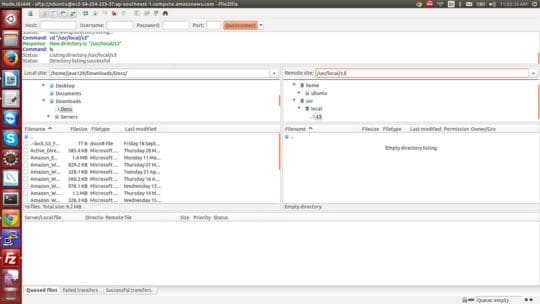
文件传输协议(FTP、 wiki )是一种上传和激活主题的复杂方法。 因此,精通 WordPress 的人最好继续使用此方法,因为总是存在意外删除或修改现有主题文件的威胁。 但是,如果您想为了测试新事物而测试此方法,我们建议您先阅读本文,然后再使用 FTP 方法。

要启动 FTP 方法,您将需要 FTP 主机名、密码和用户名。 您还需要一个 FTP 客户端。 出于本节的目的,我们将使用虚拟客户端 FileZ 来详细说明这些步骤。
- 启动 FileZ 并输入您的凭据以获取访问权限。 然后,单击快速连接。
- 将弹出一个新窗口,其中将显示远程站点以及根目录。 然后打开根目录,然后是 web/content/wp-content/,最后是 themes。
- 打开本地站点窗口并选择包含您的主题的文件夹。 将鼠标悬停在您的主题上,右键单击,然后选择上传。
- 通过上一步,您将成功将主题上传到 WordPress。 然后,登录到您的 WordPress 管理面板,打开外观,然后选择主题。 从那里,将鼠标悬停在主题上并点击激活。
- 有了这个,你就完成了。 现在,您可以访问您的 WordPress 网站,看看主题是否与您的网站设计相得益彰。
您可能喜欢:高级用户的 7 大 WordPress 开发工具。
将模板应用于每个网页
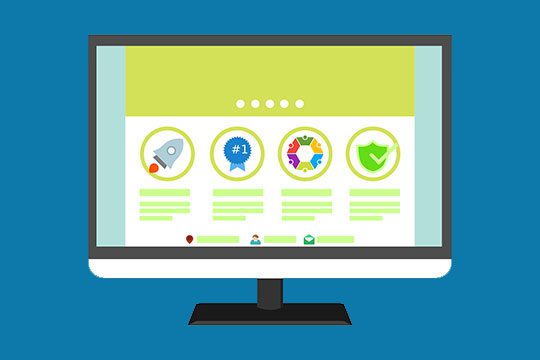
成功安装并激活主题后,您需要根据您的要求和网站设计进行设置。 为此,您需要将主题模板单独应用于每个页面。 您可以在 WordPress 页面编辑器的帮助下完成此操作。
- 打开 WordPress 页面编辑器。 对于适用的模板,您将在“页面属性”部分中找到它们。
- 选择模板并预览。 如果您喜欢它与您的网站设计的混合方式,请通过保存来完成该步骤。
- 对所有内容感到满意后,您可以单击“发布”以完成设置。
更新你的主题
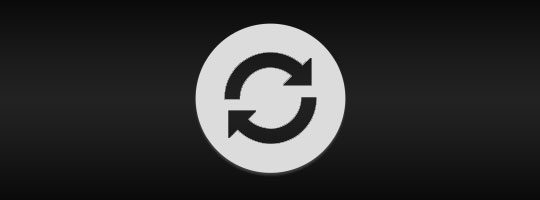
安装和激活主题只是完成了一半的工作。 您还需要关注定期或偶尔的更新,以提高您网站的安全性。 但是,在启动更新过程之前,您需要确保备份所有内容。 您可以在此处找到所有备份程序。
不断更新可能会使您的网站失控。 您的网站可能会崩溃,自定义页面可能会变得无用,或者某些设置可能会在更新过程中丢失。 为了解决这个问题,您可以创建一个子主题。
子主题是保留其所有功能的父主题或原始主题的副本。 在对任何主题文件进行高级更改时使用它。 它也可以在更新主题时派上用场,因为它复制了原始主题的所有功能和样式。
如果事情不顺利怎么办?

每个 WordPress 网站都各不相同。 这是由于不同的定制、设置、插件和托管选项。 在安装、激活或更新主题时遇到任何问题都不应该引起任何严重的担忧,因为这很常见。 但是,您需要检查几个方面以确保您的主题与您的网站设计相符。 为此,您可以遵循我们的两步流程。
联系主题开发者

如果您使用的是 WordPress 目录中的免费主题,您可以联系 WordPress 帮助部门来解决您的问题。 此外,您可以选择 WordPress 支持论坛,让专业开发人员回答您的问题。
如果您从第三方购买了主题,您需要就任何问题联系他们的支持。 请记住,来自第三方的免费主题不会为您提供任何类型的支持,因为大多数外部开发人员只为高级客户提供支持。
当获得专业帮助时,让帮助方更容易帮助你。 您可以通过在支持论坛中包含关于您的问题的每一个主要和次要细节来做到这一点。 全面,分享您的购买细节,您会很高兴。
雇用外部服务

如果一切都失败了,您可以聘请外部开发团队。 这是一个昂贵的选择,我们建议仅将其用作最后的手段。 有各种 WordPress 网络开发服务很乐意为您提供有关主题问题的解决方案。
选择此选项时,请不要试图通过雇用可疑服务来为您完成工作来偷工减料。 缺乏经验或正确的解决方案最终可能会让您付出更多代价。 因此,投资于正确的支持解决方案,如果可能,在与第三方打交道时始终选择高级支持。 这也会花钱; 但是,每一分钱都是值得的。
您可能还喜欢:用于提高网站排名的顶级 WordPress SEO 插件。
包起来

至此,我们结束了 WordPress 主题安装的初学者指南。 我们希望您在安装和激活所需的 WordPress 主题时会发现所有部分都有用。 我们已尽力涵盖该过程的每一个最小细节,但如果您设法找到指南中遗漏的内容,请随时告知我们该特定部分。
本文由 Nouman Ali 撰写。 Nouman 是 Dynamologic Solutions 多年的数字营销专家。 他考虑把所有的关键词都放在自己职责的首位,不断努力争取最好的结果。 除了寻找和实施内容优化策略外,他还喜欢撰写有关 SEO 和数字营销相关主题的有趣博客。
